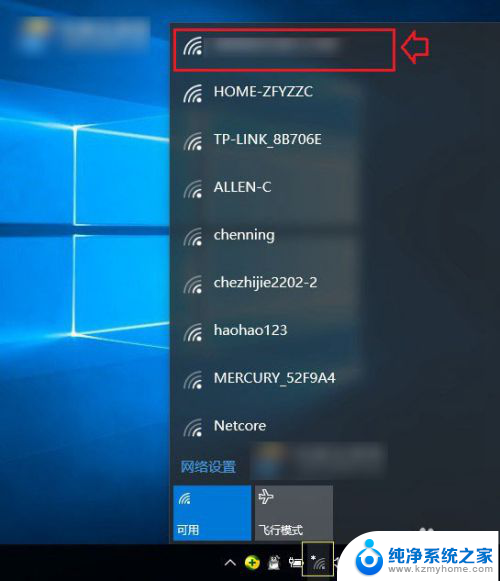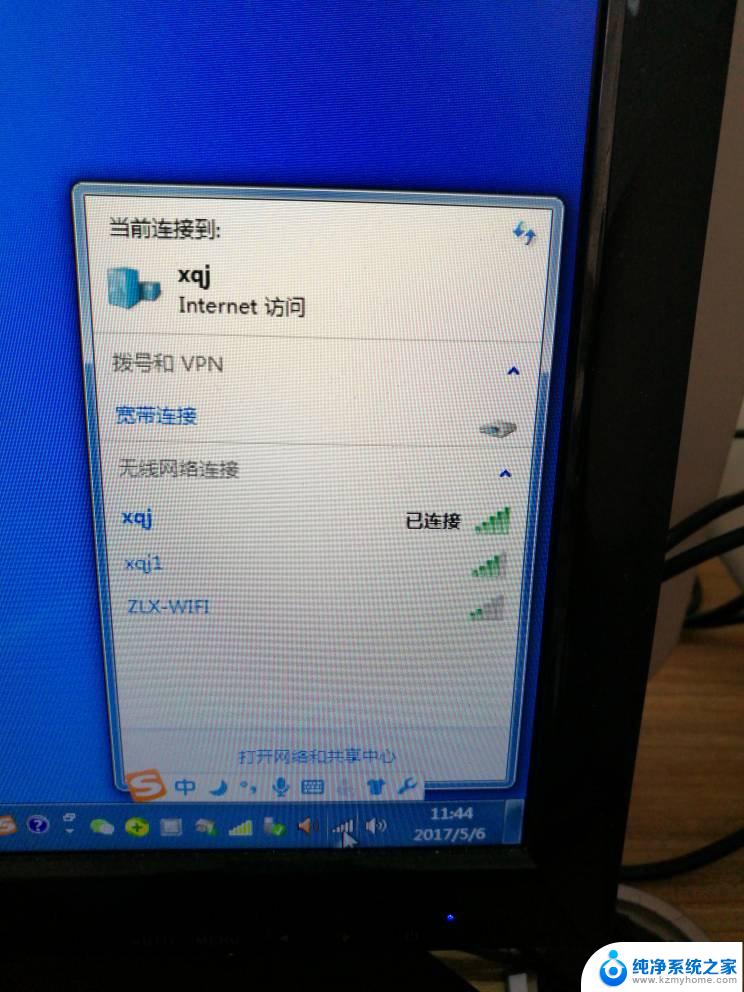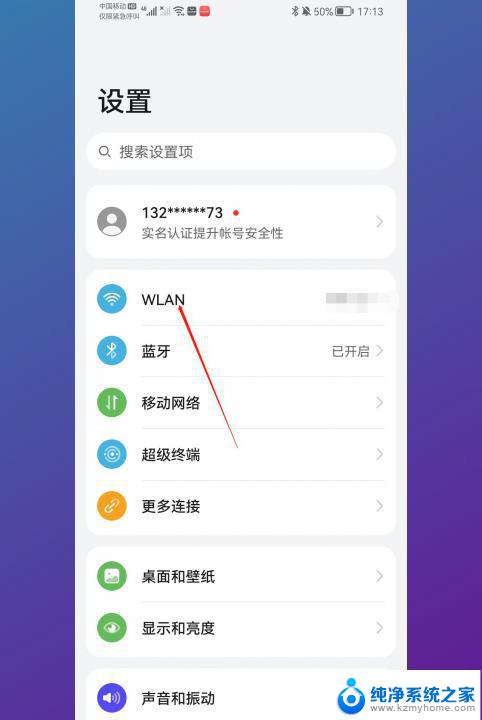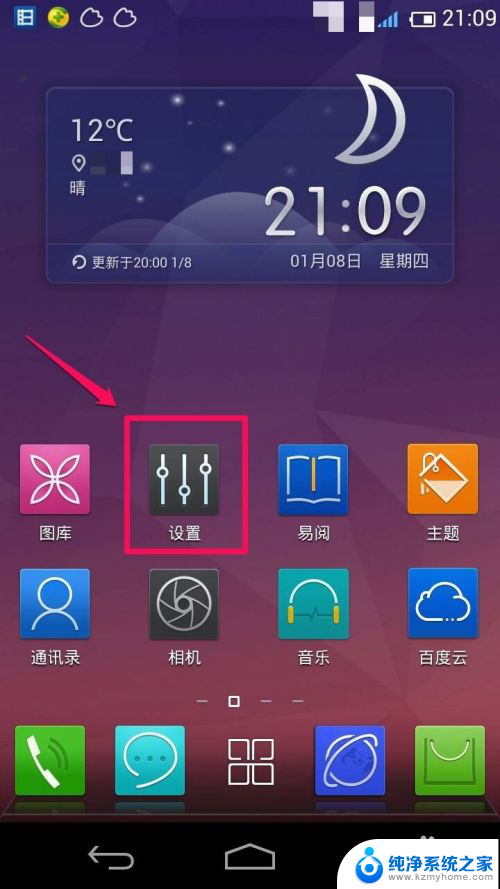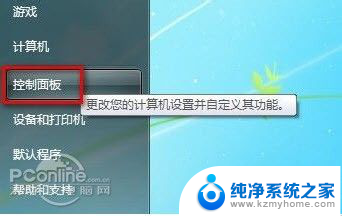电脑怎么可以连接wifi win10如何连接wifi连接速度慢
更新时间:2023-10-01 10:26:47作者:kzmyhome
电脑怎么可以连接wifi,如今电脑已成为我们日常生活不可或缺的一部分,而与之相伴而生的无线网络也变得愈发重要,对于使用Windows 10系统的用户来说,连接WiFi已成为一件必要且常见的事情。有时我们可能会遇到连接速度慢的问题,这不仅会影响我们上网的体验,也会令我们感到困扰。我们应该如何解决这个问题呢?本文将为您介绍一些解决办法,帮助您更好地连接WiFi并提高连接速度。
操作方法:
1.右键点击电脑桌面右下角【∧】图标,展开操作窗口。

2.接着点击最下方【任务栏设置】。
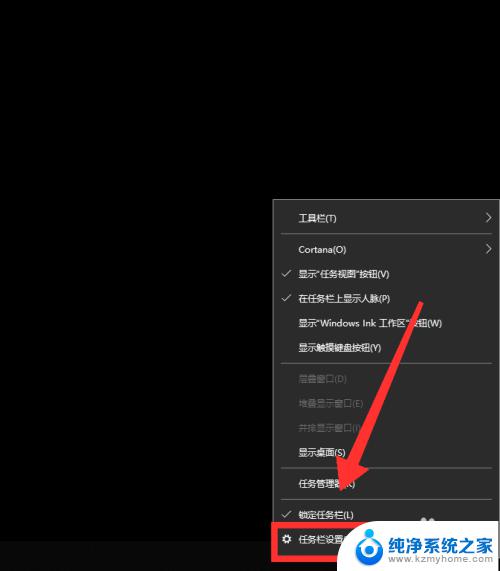
3.进入任务栏设置界面,点击【任务栏】里的【选择哪些图标显示在任务栏上】。
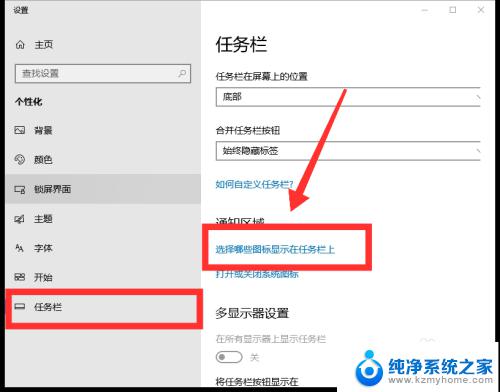
4.进入界面后,找到网络。点击网络右方【灰色】按钮,即可打开网络图标显示。
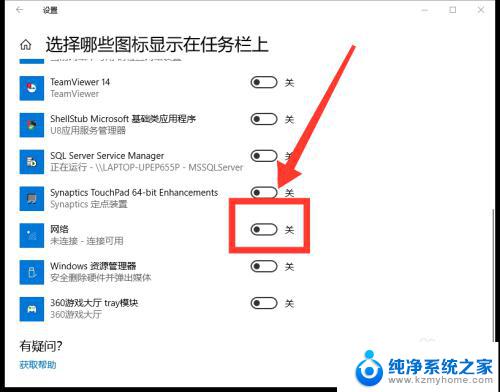
5.返回桌面,点击右下角【网络】图标,即可看到可用网络。
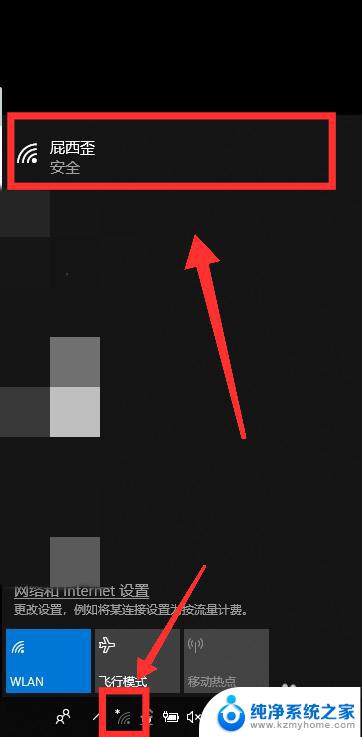
6.选择需连接的WiFi,点击【连接】。
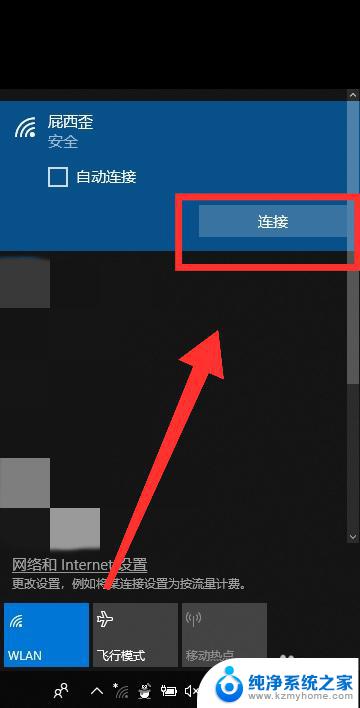
7.最后,输入【密码】。点击【下一步】,核对密码正确性后,即可成功连接WiFi。
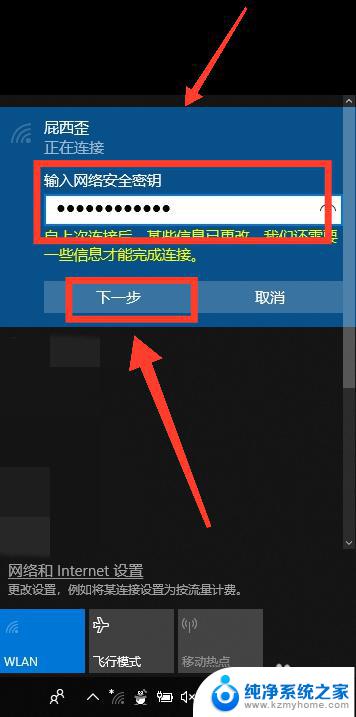
以上是关于如何连接WiFi的全部内容,如果您还有疑问,请参考本文的步骤进行操作,希望这篇文章对您有所帮助。